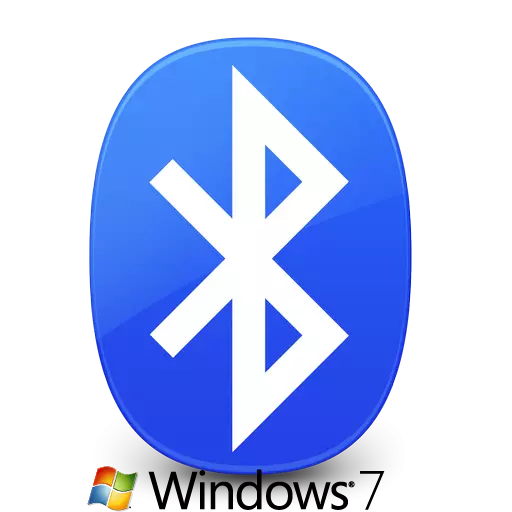
Cartes Bluetooth yo byen komen nan jou nou an. Avèk aparèy sa a nan yon òdinatè oswa laptop, ou ka konekte Pwodwi pou Telefòn ak divès kalite aparèy Gaming (sourit, headset ak lòt moun). Anplis de sa, li enposib bliye sou fonksyon an done transfè estanda ant smartphone la ak òdinatè a. Cartes sa yo entegre nan prèske chak laptop. Nan PC a estasyonè, ekipman sa yo se anpil mwens komen epi byen souvan yo aji kòm yon aparèy ekstèn. Nan leson sa a, nou pral dekri an detay ki jan yo enstale adaptè a Bluetooth pou Windows 7 sistèm operasyon.
Metòd pou Loading chofè pou Bluetooth Adapter
Jwenn ak enstale lojisyèl pou cartes espesifye, osi byen ke nenpòt aparèy nan sans, nan plizyè fason. Nou pote nan atansyon ou yon kantite aksyon ki pral ede w nan zafè sa a. Se konsa, kite a kòmanse.Metòd 1: Ofisyèl Motory Manifakti Sit wèb
Kòm non an implique, metòd sa a pral sèlman ede si ou gen yon adaptè Bluetooth entegre nan mèr la. Aprann modèl la nan tankou yon adaptè ka difisil. Yo, epi sou sit fabrikan an sit la, yon seksyon anjeneral prezante ak aksè a tout rapid entegre. Men, anvan nou konnen modèl la ak manifakti a mèr la. Pou fè sa, fè aksyon sa yo.
- Peze bouton START nan kwen gòch ekran an.
- Nan fennèt la ki ouvè, gade nan pati anba a nan fisèl la rechèch ak antre nan valè a nan CMD. Kòm yon rezilta, ou pral wè dosye a pi wo a ak yon non. Kouri li.
- Nan lòd fenèt la èd memwa ki ouvè, antre nan kòmandman sa yo variantes. Pa bliye fè laprès "Antre" apre yo fin k ap antre nan chak nan yo.
- Kòmandman an premye ap montre non an nan manifakti a nan tablo ou a, ak dezyèm lan se modèl li yo.
- Apre ou fin aprann tout enfòmasyon ki nesesè yo, ale nan sit entènèt la ofisyèl nan frè a. Nan egzanp sa a, sa a pral sit entènèt la nan asus.
- Sou nenpòt sit gen yon fisèl rechèch. Ou bezwen jwenn li epi li prezante modèl la nan mèr ou a nan li. Apre sa, klike sou "Antre" oswa yon agrandisman icon loup, ki se nòmalman ki sitiye akote fisèl rechèch la.
- Kòm yon rezilta, ou pral jwenn tèt ou sou yon paj kote tout rezilta rechèch yo pral parèt sou demann ou an. Nou ap chèche pou mèr ou oswa lis laptop, tankou nan ka sa a lèt, manifakti a ak modèl nan kozay nan mèr ak manifakti a ak modèl nan laptop la. Apre sa, jis klike sou non an nan pwodwi an.
- Koulye a, ou pral pran nan paj la espesyalman chwazi ekipman yo. Nan paj sa a, tab la sipò dwe prezan nan paj sa a. Nou ap chèche pou sa yo oswa menm jan ak siyifikasyon an nan inscription la, epi klike sou li.
- Seksyon sa a gen ladan anpil sub-Paragraf ak dokiman, manyèl ak lojisyèl pou ekipman chwazi. Sou paj la ki ouvè, ou bezwen jwenn yon seksyon, nan tit la nan ki parèt mo "chofè a" oswa "chofè". Klike sou non an nan seksyon sa a.
- Pwochen etap la pral chwa pou yo sistèm nan fonksyone ak endikasyon ki obligatwa nan egzeyat la. Kòm yon règ, sa a se fè nan yon meni espesyal gout-desann, ki sitiye nan devan lis la chofè. Nan kèk ka, egzeyat la pa ka chanje, kòm li se detèmine poukont li. Nan tankou yon meni, chwazi "Windows 7" atik la.
- Koulye a, anba a sou paj la ou pral wè yon lis nan tout chofè ki bezwen yo dwe enstale pou mèr ou a oswa laptop. Nan pifò ka, tout bagay se divize an kategori. Fè li pou yon rechèch pratik. Nou ap chèche pou nan lis la "Bluetooth" seksyon an ak louvri li. Nan seksyon sa a, ou pral wè non an nan chofè a, gwosè li, vèsyon ak dat nan lage. Nan obligatwa, dwe gen yon bouton ki pèmèt ou chaje lojisyèl an chwazi. Klike sou bouton an "Download", "Download" oswa yon foto ki apwopriye yo. Nan egzanp nou an, bouton sa a se imaj la nan yon ki gen kapasite lage ak inscription nan "Global".
- Download dosye a enstalasyon oswa achiv ak enfòmasyon ki nesesè yo ap kòmanse. Si ou te telechaje pa achiv la, pa bliye ekstrè tout sa li yo anvan yo enstale. Apre sa, kouri soti dosye a yo rele "Enstalasyon" nan katab la.
- Anvan ou kòmanse sòsye an enstalasyon, ou ka ofri yo chwazi yon lang. Chwazi nan diskresyon ou ak peze "OK" oswa "Next" bouton an.
- Apre sa, preparasyon pou enstalasyon yo ap kòmanse. Yon kèk segond pita ou pral wè fenèt la enstalasyon prensipal nan pwogram nan enstalasyon yo. Jis peze "Next" pou kontinye.
- Nan fennèt kap vini an, w ap bezwen presize plas la kote yo pral sèvis piblik la dwe enstale. Nou rekòmande kite valè default la. Si ou toujou bezwen chanje li, ou peze ki apwopriye "chanjman nan" oswa "browse" bouton. Apre sa, presize kote ki nesesè yo. Nan fen a, peze "Next" bouton an ankò.
- Koulye a, tout bagay pral pare yo enstale. Ou ka aprann sou li nan men fenèt la kap vini an. Pou yo kòmanse enstalasyon, klike sou "Enstale" oswa "Enstale" bouton an.
- Pwosesis la nan enstale lojisyèl yo ap kòmanse. Li pral pran yon kèk minit. Nan fen enstalasyon an, ou pral wè yon mesaj sou ekzekisyon an siksè nan operasyon an. Pou w konplete, ou dwe klike sou "Fini" bouton an.
- Si sa nesesè, rdemare sistèm lan pa peze bouton ki koresponn lan nan fennèt la ki parèt.
- Si tout aksyon yo te fè yo kòrèkteman, Lè sa a, nan manadjè a aparèy ou pral wè yon seksyon apa ak yon adaptè Bluetooth.
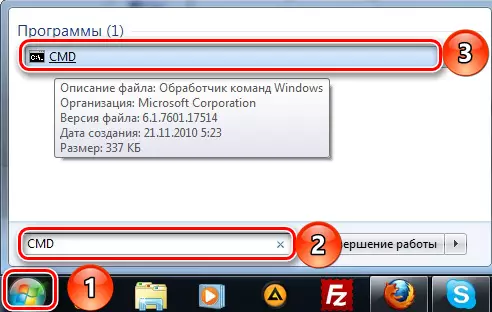
WMIC plent Jwenn manifakti
WMIC plent Jwenn pwodwi
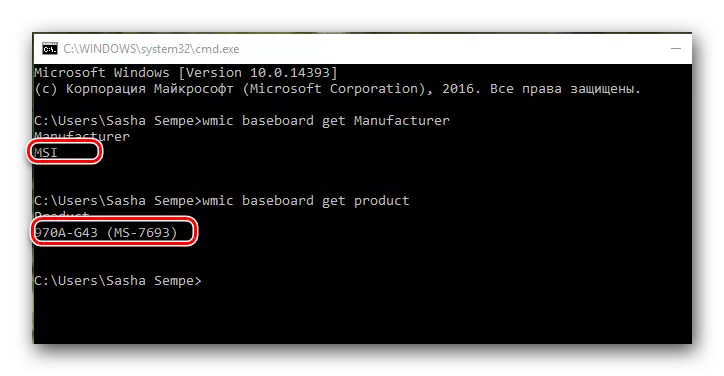
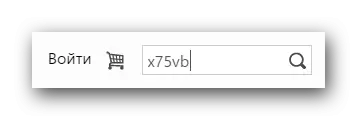
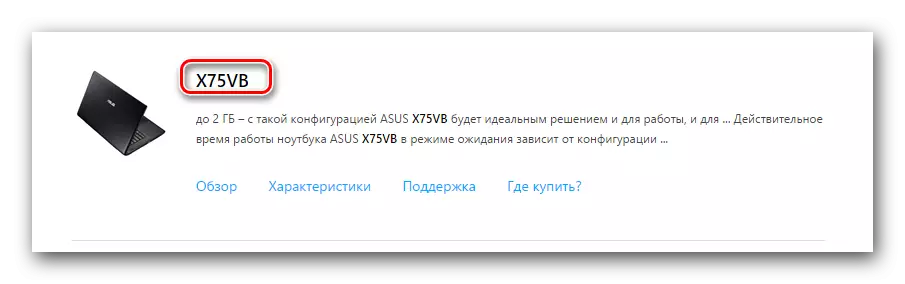
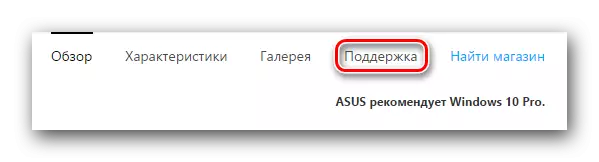
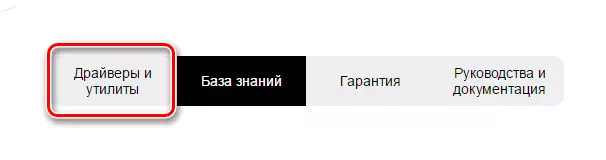

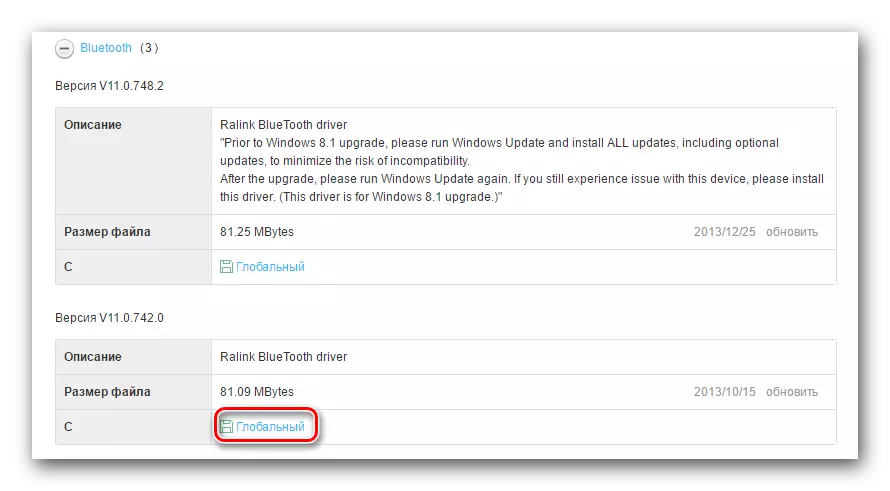
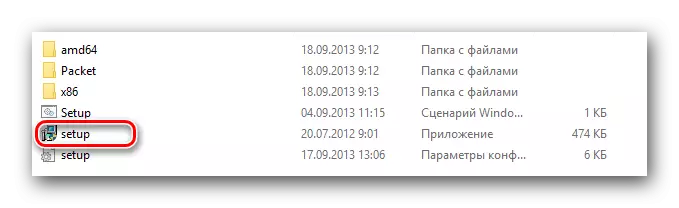

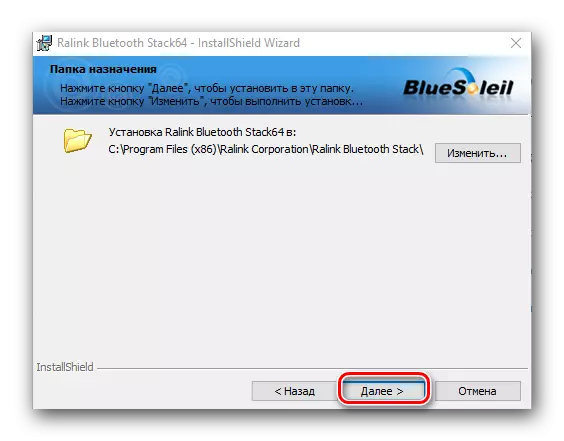
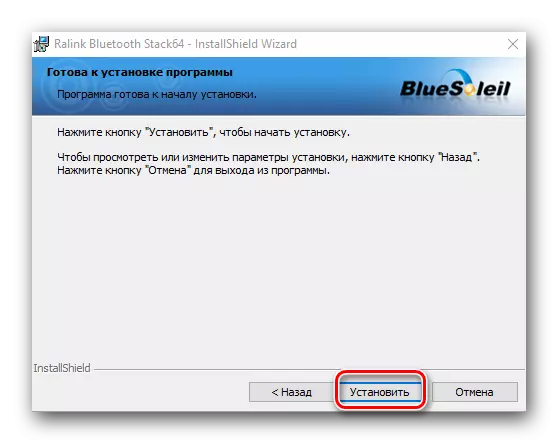
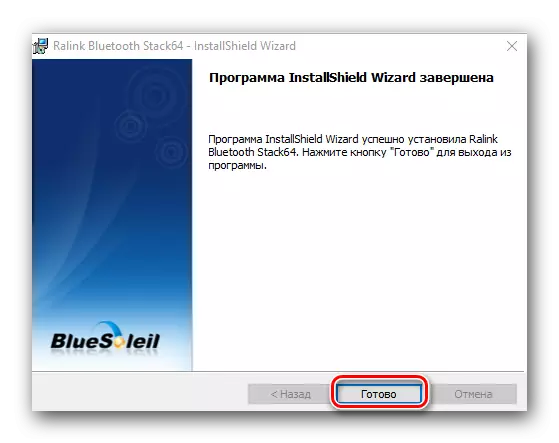
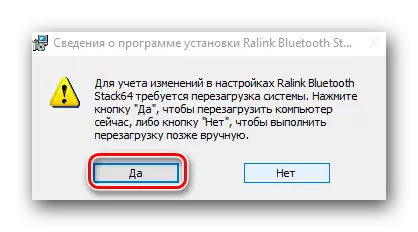
Metòd sa a konplè. Tanpri note ke an pati li kapab itil ak pwopriyetè cartes ekstèn. Nan ka sa a, li se tou nesesè yo antre nan sit entènèt manifakti a ak nan "Search" nan jwenn modèl aparèy li yo. Manifakti a ak modèl la ekipman yo anjeneral endike sou bwat la oswa aparèy tèt li.

Metòd 2: Pwogram aktyalizasyon Auto pou
Lè ou bezwen enstale lojisyèl pou yon adaptè Bluetooth, ou ka chèche èd nan men pwogram espesyalize yo. Sans la nan sèvis piblik sa yo se yo ke yo analysis òdinatè w lan oswa laptop, ak detekte tout ekipman an pou ki ou vle enstale lojisyèl. Sijè sa a se trè vaste epi nou te dedye yon leson separe kote yo te fè yon BECA pou sèvis piblik yo ki pi popilè nan sa a kalite.Leson: Pwogram yo pi byen pou enstale chofè yo
Ki kalite pwogram pou bay preferans - chwa a se pou ou. Men, nou rekòmande lè l sèvi avèk solisyon chofè. Sèvis piblik sa a gen tou de vèsyon an sou entènèt ak Database nan chofè telechaje. Anplis de sa, li regilyèman resevwa mizajou ak ogmante yon lis nan ekipman sipòte. Ki jan yo mete ajou lojisyèl lè l sèvi avèk solisyon chofè, ki dekri nan leson nou an.
Leson: Ki jan yo mete ajou chofè sou yon òdinatè lè l sèvi avèk solisyon chofè
Metòd 3: Search pou idantifyan ekipman
Metòd sa a tou te gen yon sijè separe akòz kantite lajan an nan enfòmasyon. Nan li, nou te di sou jan yo ka aprann ID ak sa yo dwe fè avèk li. Tanpri note ke metòd sa a se inivèsèl, kòm apwopriye pou mèt pwopriyete nan cartes entegre ak ekstèn ansanm.
Leson: Search pou chofè pa ID ekipman
Metòd 4: Manadjè Aparèy
- Klike sou klavye a ansanm "genyen an" ak "R" KLE. Nan liy lan louvri nan aplikasyon an "kouri" ekri ekip la devmgmt.msc. Apre sa, klike sou "Antre". Kòm yon rezilta, fenèt la Manadjè Aparèy ouvè.
- Nan lis la nan ekipman ap chèche pou yon seksyon "Bluetooth" ak louvri branch sa a.
- Sou aparèy la, klike sou bouton an sourit dwa epi chwazi "Chofè yo Mizajou ..." nan lis la.
- Ou pral wè yon fenèt nan ki w ap bezwen chwazi metòd rechèch la sou òdinatè a. Klike sou premye liy lan "rechèch otomatik".
- Pwosesis pou chèche lojisyèl pou aparèy la chwazi sou òdinatè a ap kòmanse. Si sistèm lan ka detekte dosye ki nesesè yo, li pral imedyatman enstale yo. Kòm yon rezilta, ou pral wè yon mesaj sou fen a siksè nan pwosesis la.
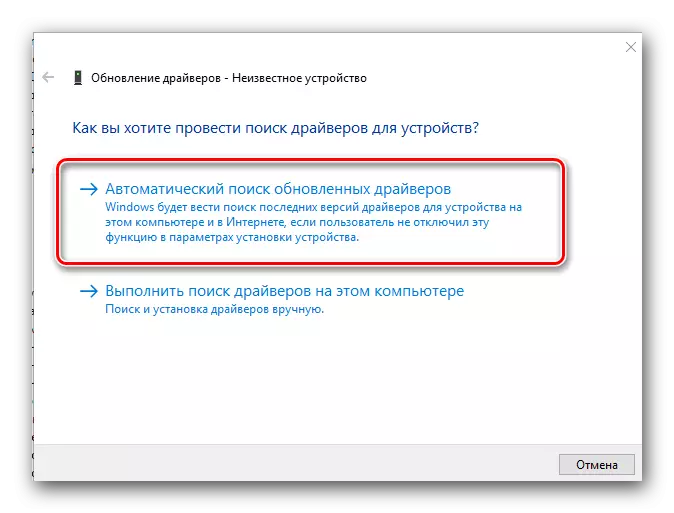
Youn nan metòd ki anwo yo pral nesesèman ede ou enstale chofè yo pou adaptè Bluetooth ou. Apre sa, ou ka konekte aparèy divès kalite nan li, osi byen ke transmèt done ki sòti nan yon smartphone oswa grenn nan yon òdinatè ak tounen lakay ou. Si pandan pwosesis la enstalasyon ou pral gen difikilte oswa kesyon sou sijè sa a - avèk fòs konviksyon ekri yo nan kòmantè yo. Se pou yo ede figi li soti.
